WPS表格电脑版一次性将多列合并为一列的方法教程
时间:2023-08-31 10:20:18作者:极光下载站人气:503
wps是一款非常好用的软件,很多小伙伴都在使用。在WPS表格中我们可以使用各种使用强大的功能进行想要的数据编辑处理。如果我们需要在电脑版WPS表格中批量将多列数据合并成一列,小伙伴们知道具体该如何进行操作吗,其实操作方法是非常多且简单的,小编这里为小伙伴们分享两种笔记常用的操作方法,步骤操作起来都是非常简单的,小伙伴们可以打开自己的软件后跟着下面的图文步骤一起动手操作起来。如果没有该软件可以在文末处下载。接下来,小编就来和小伙伴们分享具体的操作步骤了,有需要或者是有兴趣了解的小伙伴们快来和小编一起往下看看吧!
操作步骤
第一步:点击打开WPS表格进入编辑页面;
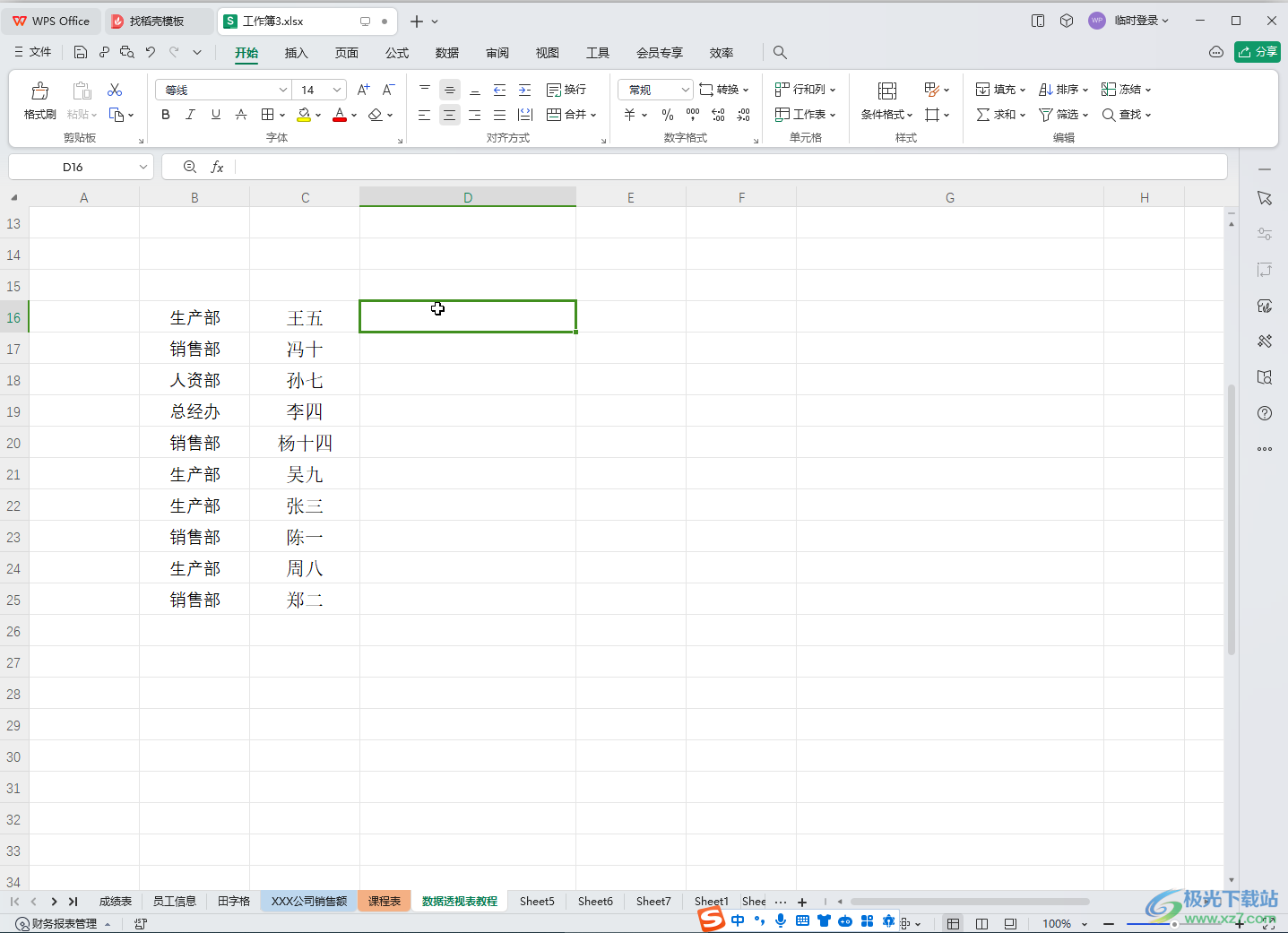
第二步:方法1.手动输入第一个合并结果,可以根据需要在其中添加分隔符等,然后点击选中该单元格,按Ctrl+E键,或者在“开始”选项卡中点击“填充”——“智能填充”;
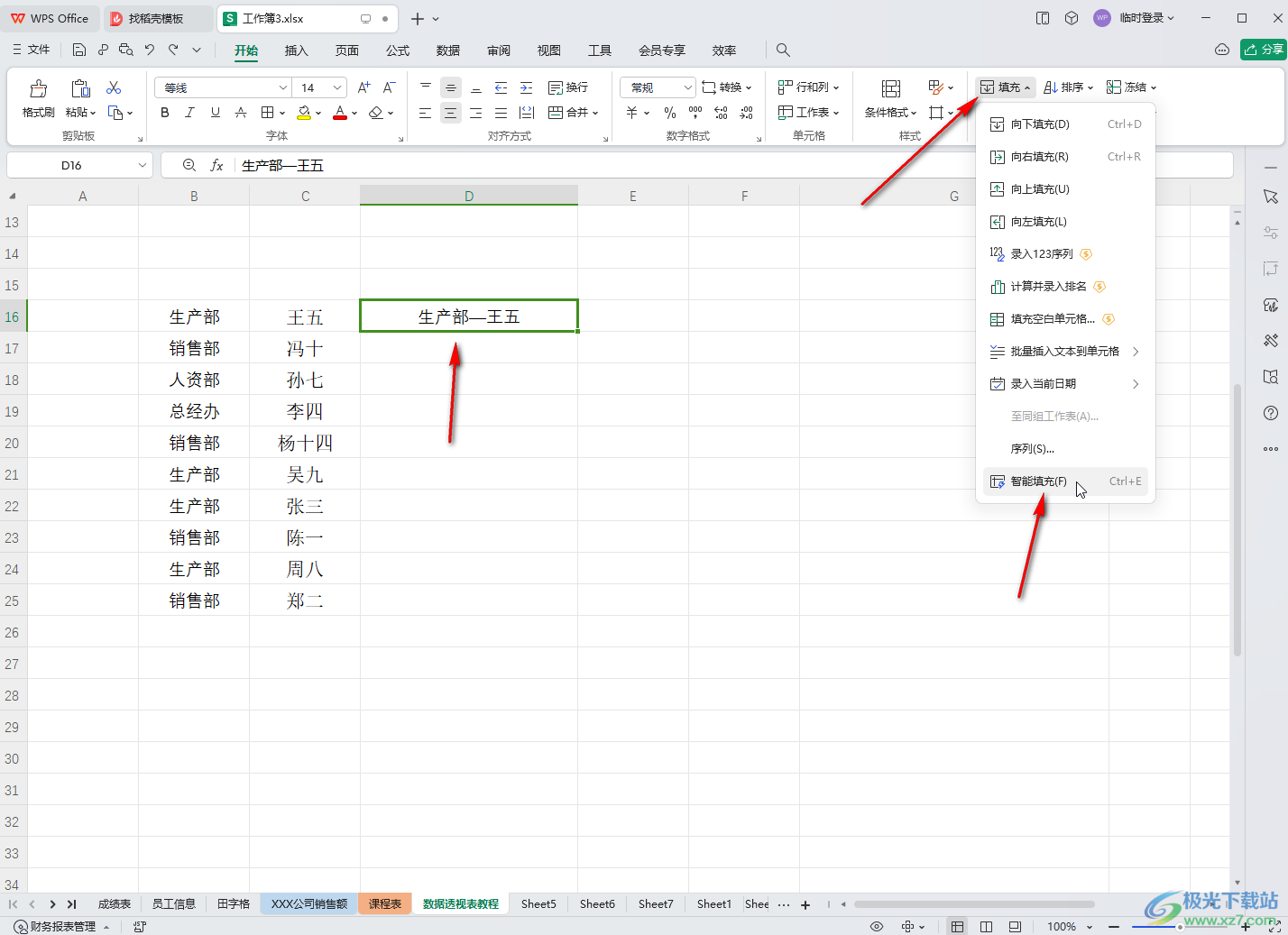
第三步:就可以得到批量填充的效果了;
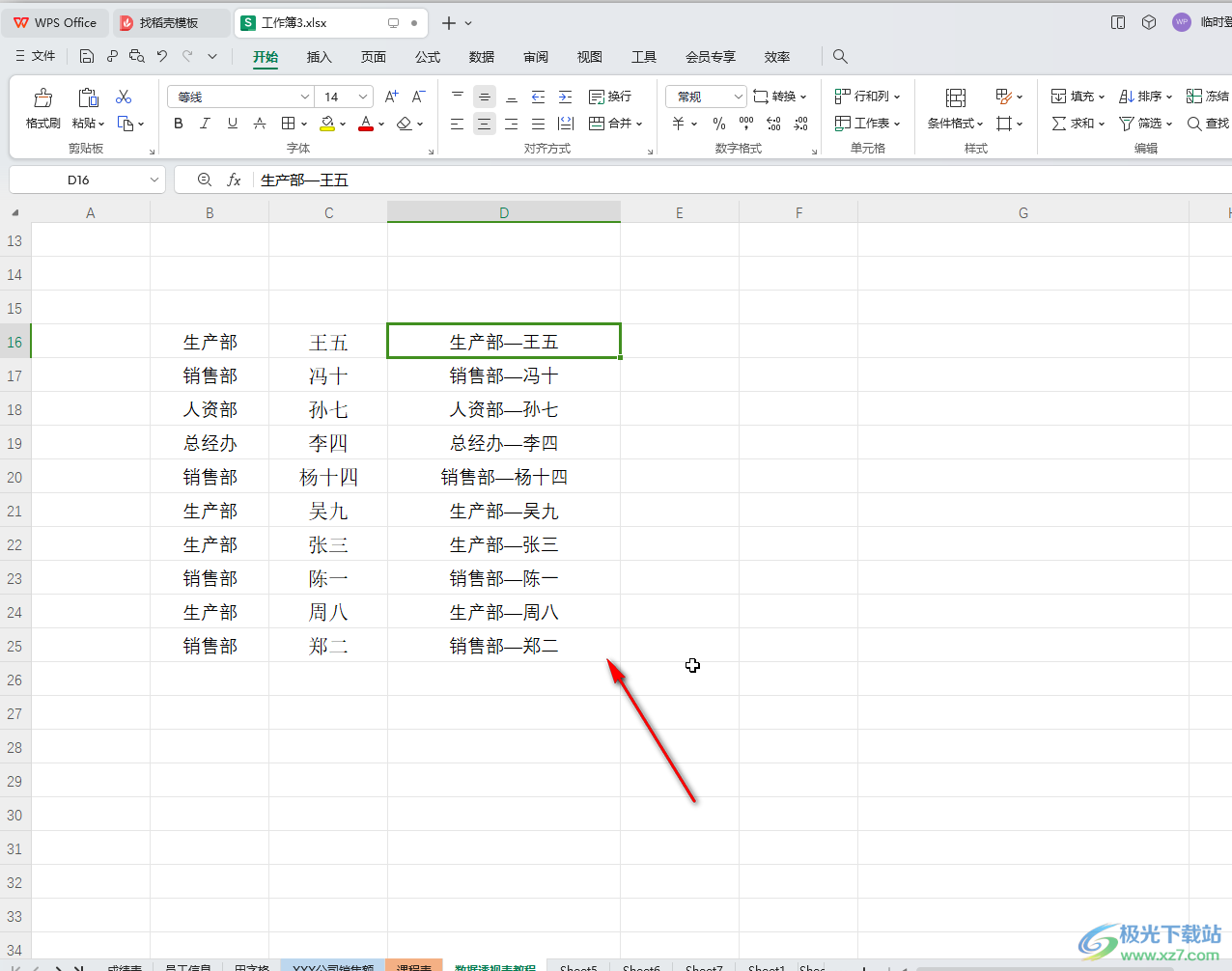
第四步:方法2.按Ctrl+空格键切换到英文输入法,输入等于符号=然后点击左侧的第一个数据,接着输入连接符号&然后属于双引号并在中间添加需要的分隔符,然后再次输入连接符号&,接着点击右侧的第一个数据,得到如图所示的效果,按enter键;
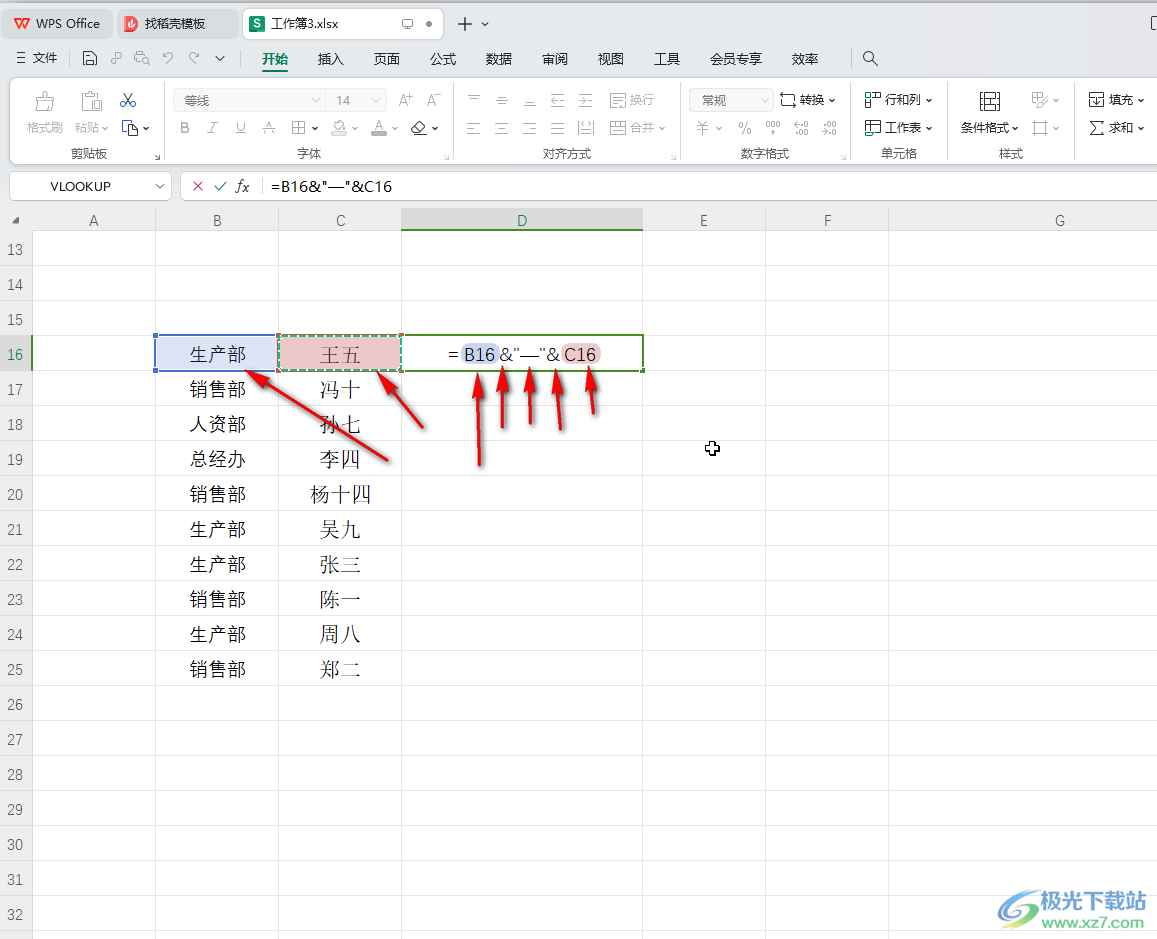
第五步:就可以得到第一个合并的结果了,点击选中该结果单元格,将鼠标悬停到该单元格右下角的小方块上,变成如图所示的黑色实心加号时双击一下,就可以得到批量合并的结果了。
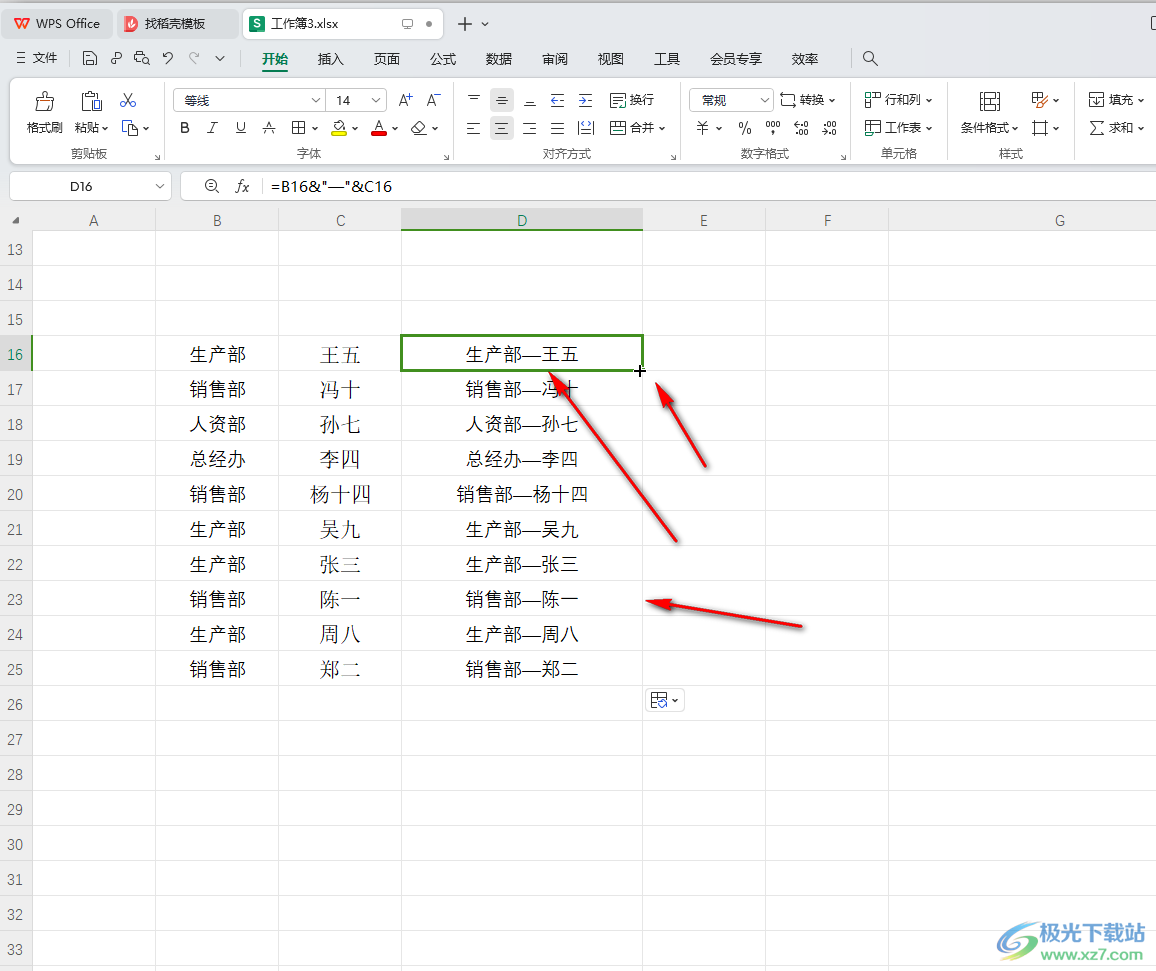
以上就是电脑版WPS表格中快速合并多列数据的方法教程的全部内容了。上面的步骤操作起来都是非常简单的,小伙伴们可以打开自己的软件后跟着步骤一起动手操作起来。

大小:240.07 MB版本:v12.1.0.18608环境:WinAll, WinXP, Win7, Win10
- 进入下载
相关下载
热门阅览
- 1百度网盘分享密码暴力破解方法,怎么破解百度网盘加密链接
- 2keyshot6破解安装步骤-keyshot6破解安装教程
- 3apktool手机版使用教程-apktool使用方法
- 4mac版steam怎么设置中文 steam mac版设置中文教程
- 5抖音推荐怎么设置页面?抖音推荐界面重新设置教程
- 6电脑怎么开启VT 如何开启VT的详细教程!
- 7掌上英雄联盟怎么注销账号?掌上英雄联盟怎么退出登录
- 8rar文件怎么打开?如何打开rar格式文件
- 9掌上wegame怎么查别人战绩?掌上wegame怎么看别人英雄联盟战绩
- 10qq邮箱格式怎么写?qq邮箱格式是什么样的以及注册英文邮箱的方法
- 11怎么安装会声会影x7?会声会影x7安装教程
- 12Word文档中轻松实现两行对齐?word文档两行文字怎么对齐?
网友评论